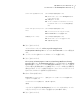Setup Guide
次に示す順序で操作を実行します。
■ [ライセンスキー]フィールドに Backup Exec ライセ
ンスキーを入力します。
■ [Add]をクリックします。
■ インストールするオプションまたはエージェントごと
に、各ライセンスキーについてこの手順を繰り返し
ます。
ライセンスキーを手動で入力する
次に示す順序で操作を実行します。
■ [ファイルからのインポート]をクリックします。
■ besernum.xml ファイルを選択します。
ライセンスキーをファイルからインポー
トする
次に示す順序で操作を実行します。
■ [ライセンスキー]フィールドを空白にします。
■ 手順 10 に進みます。
評価版をインストールする
10
[次へ]をクリックします。
入力したライセンスキーが、%allusersprofile%¥Application
Data¥Symantec¥Backup Exec ディレクトリの besernum.xml ファイルに保存され
ます。
11
インストールしたい追加オプションまたはエージェントを選択します。
12
[次へ]をクリックします。
File System Archiving Option か Microsoft Exchange Mailbox Archiving
Option を選択すると、Archiving Option 環境チェックが実行されます。Archiving
Option 環境チェックはコンピュータが Enterprise Vault をインストールして設定す
るための最小必要条件を満たすことを確認します。コンピュータが最小必要条件を
満たさなければ、インストールを続行する前にアーカイブオプションのチェックマーク
をはずすか、またはエラーを修正する必要があります。
13
次のいずれかを実行します。
[変更]をクリックして、新しいディレクトリを選択します。Backup Exec ファイルのインストー
ル先ディレクトリを変更する
手順 14 に進みます。デフォルトのディレクトリを使用する
(推奨)
マウントポイントを削除すると Backup Exec がアンインストールされるため、インストー
ル先ディレクトリとしてマウントポイントを選択することはお勧めしません。
14
[次へ]をクリックします。
9第 1 章 Backup Exec のインストール
ローカルコンピュータへの Backup Exec のインストール